記事内に広告が表示されている場合、紹介する商品を購入することで、当サイトに売り上げの一部が還元されることがあります。
CG用パソコンのアップデートについて、前編ではその理由、中編ではパーツ選びについてお伝えしてきましたが、今回はいよいよ勇気を出して初めての自作です!
 2024年版 CG用パソコンの選び方(前編)
2024年版 CG用パソコンの選び方(前編)  2024年版 CG用パソコンの選び方(中編)
2024年版 CG用パソコンの選び方(中編) Table of Contents
最高に緊張したCPUの取り付け
Windows 自作でもっとも緊張したのがマザボへのCPUの取り付け。文字にしたら「CPUの向きを合わせてマザボに乗せてレバーでとめる」という一行にも満たない工程。実作業時間も数秒だけど、CPUの裏側から出ている無数の針のような部分をポキっと折ったり、曲げたりしてしまったら、その瞬間に数万円がただの金属の塊と化すのです。
なぜ数万円のお買い物をした側がここまでの緊張を強いられねばならぬのか… そんなことを考えつつ慎重にマザボの上にCPUを乗せ、レバーを下げると「ミシッ」という音がして取り付け完了。うまくいったかどうは電源を入れるそのときまでわかりませんが、とにかくこの工程は終わり。

あとはM.2 SSDやらメモリやら、手持ちの流用パーツを粛々と取り付けていきます。CPU以外のパーツは簡単に抜き差しできるわけで、CPUもそうあって欲しいものです。
次の難関はCPUへのグリス塗り
CPU取り付けのような緊張感はないものの、不安に思ったのがCPUへのグリス塗り。CPUクーラーへの熱伝導をよくするために欠かせないものですが、塗りすぎるとはみ出ててしまうし、塗らなすぎると熱伝導に悪影響が出そう。塗り方の情報は色々出てるけど、何が正しいのかいまいちわからないし、よいとされる方法で自分がちゃんと塗れるのかという問題も。
そこで参考にとBTOの旧マシンのCPUクーラーを取り外して確認してみたところ、グリスが若干外側へとはみ出てていましたがパソコンは問題なく使えていました。プロの仕事でもこんな感じなのだとわかって、ちょっと安心。

少なくしすぎて行き渡らないよりは、少しぐらいはみ出るぐらいの方が良いかなと思えたため、端を残して全体的に薄く塗ったあと、真ん中に少しだけ塗り足しました。

巨大なCPUクーラーを取り付け
CPUにグリスを塗る前にクーラーの取り付け用部品を取り付け済みだったので、グリス塗布後はすぐにCPUクーラーを固定します。大きいのはわかっていたけど、MicroATXのマザボに取り付けると、その巨大さが際立ちまくり。でけぇw まあこれだけ大きく、細かなフィンがあれば放熱もよいことでしょうという信頼感はあります。

冷却ファンやマザボ、HDDをPCケースに取り付け
マザボに一通りの部品を取り付けたら、それをPCケースにそのまま設置。他には電源やNZXTのファン4個を取り付けていきます。余裕のあるケースの場合は背面下部に電源が配置されることが多いと思いますが、このケースは前面に取り付ける変則的な仕様。

購入前に読んだレビューに書いてあったとおり、すべての面がメッシュになっているにも関わらず剛性があります。ただすべての部品を詰め込んだあとでケースを傾けるときは注意深く扱わないとねじれが出てしまいそうな感覚がありました。
しかし驚くべきは収納力の高さ。巨大な旧PCケース内に入っていた3.5インチHDD2台と2.5インチSSDがちゃんと収まりました(下の写真はパーツ取付前)。それでいて机の上に置いても気にならないコンパクトさ。素晴らしい。

このあと電源を入れて、無事に起動を確認。Windowsはクリーンインストールの予定。データ置き場として使っていたHDDの情報も消えることなくお引っ越し成功。
PCを光らせる趣味がないのでケースファンなどはすべて光らないものを選んだけど、マザボが光を放っていました。部屋を暗くして撮影すると中身がスケスケでびっくり。メッシュになっているとはいえ、スチールのケース越しにこんなに中身が見えるとは。まあiPhoneの暗所での強さもあると思いますが。なおマザボの発光は設定で消すことができました。
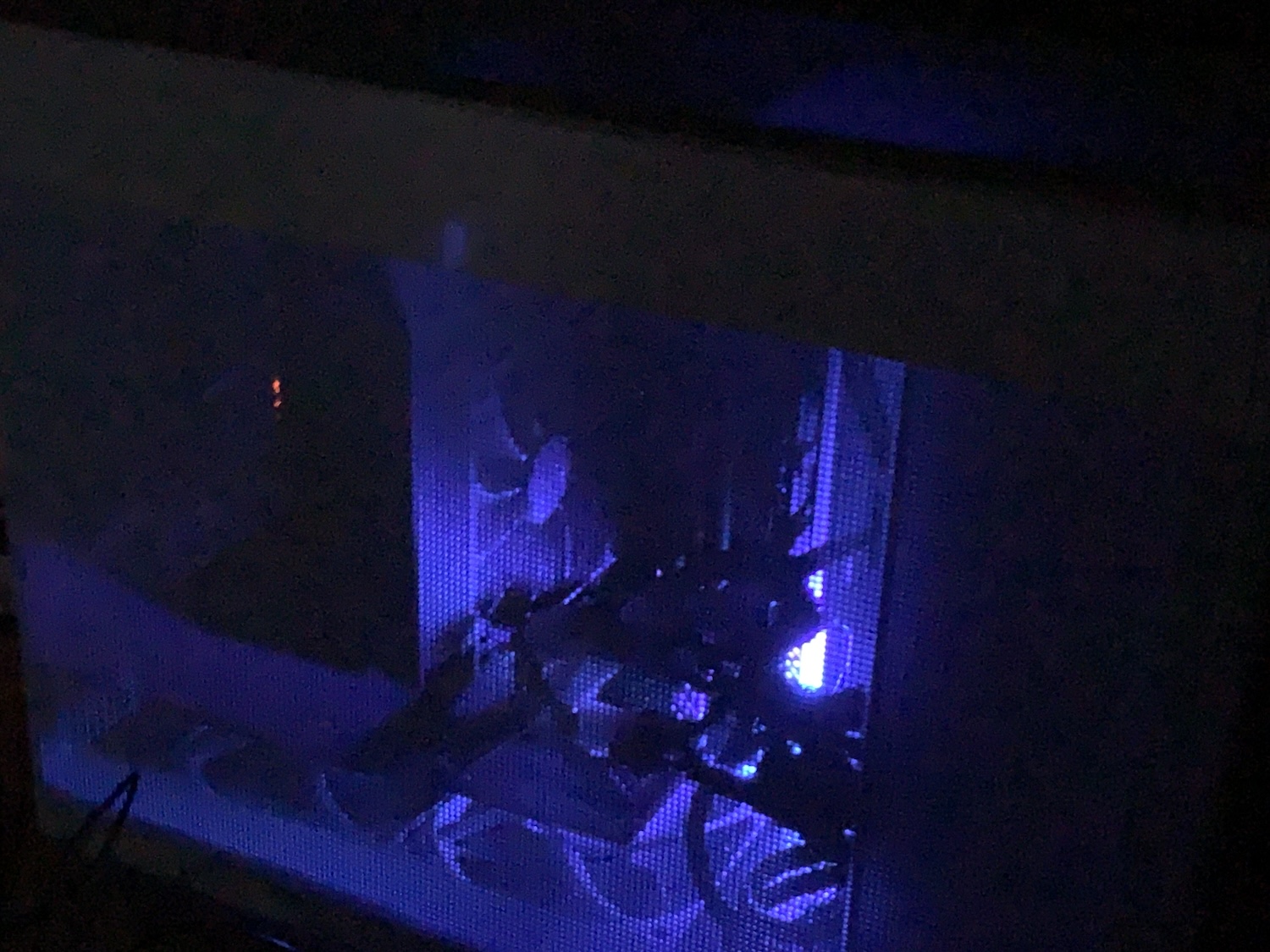
初めての自作で間違えたことや不満を感じたこと
大きな問題はなかったけど、初の自作で幾つか間違えたことがありました。まずはM.2 SSDの取り付け箇所。今回のマザボには2箇所スロットがありましたが、メインのSSDはPCIスロットの間にある箇所に取り付けました。ところが起動時にこちらがメインでなかったことが判明。もう一方のスロットに取り付けたSSDが起動ディスクになっていたのです。

説明書にはちゃんとどちらがメインか書いてありましたが、こちらのSSDスロットにはヒートシンクがあって「メイン感」があったんですよ、 まあ完全に自分のミスですけど(笑)しょうがないので、後ほど取り付け直しました。

メモリについては前回の記事でも書きましたが、旧PCでは動作速度の異なる2対のメモリ(計4枚)を使っていることに気付きました。速度だけでなく、メーカーも揃えた方がよいことなどを学びCrucialの64GBメモリセット(32GB x2)を購入し、後日、差し替えました。

ここからは不満。今回はASUSのPCケースに合わせて同じASUSのマザーボードを選んだにも関わらず、背面のI/Oパネルに微妙なずれが。機能的な問題はないものの同じメーカーならもっときっちり収まるようにして欲しいところ。

メーカーは異なるけどグラフィックボードのポートは、さらに大きくずれています。こちらもコネクターは差し込めたもののちょっとひどいかな。旧ATXマシンはケース、マザボ、グラボ、すべて異なるメーカーにも関わらず、きちんと収まっていました。MicroATXは初めてだったけど、きちんと合わせるのは難しいのでしょうかね…

失敗でも不満でもない気付きですが、MicroATXはATXより物理サイズが小さいためマザーボード上の文字も小さかったです。最初は歳のせいで字が見にくくなったのかと思ったけど、ATXの方を見たらめっちゃ文字が見やすいことに気付きました。
冷却能力が高く、音のレベルも気にならず、総合的には満足度大
まあ不満もあったけど、肝心な性能に関してはとても優秀。まだグラボに大きな負荷がかかるような使い方はしていませんが、低負荷時のCPU温度は30度前後と冷却性能は抜群に高いようです。これなら空冷でも安心。また全方向メッシュでデスク上に設定していることもあって、かなりの騒音を覚悟したもののそこまで気にするほどではありませんでした。GPU負荷が高いときはうるさくなるだろうけど、それは旧PCでも同じだったのでしょうがないですね。
今回の2024年版 CG用パソコンの構成をまとめておきます。よい感じのミドルスペックではないですかね。
- CPU: Ryzen 7 5700X(3.4GHz 8コア 16スレッド / PBO対応 最大4.6GHz)
- CPUクーラー: 虎徹 MARK3 SCKTT-3000
- マザボ: ASUS TUF GAMING B550M-PLUS
- メモリ: Crucial DDR4 64GB(32GB x2)
- グラボ: RTX3070 8GB
- M2. SSD: Samsung 970 EVO Plus 1TB(システム)+ 500GB(キャッシュ)
- ストレージ: 3.5インチHDD SATA 4TB x2
- 電源: 80 PLUS Titanium 800W
- ケース: ASUS Prime AP201 MicroATX Case
- その他: NZXT 120P PCケースファン x4、ケースファン増設ケーブル x2
- 利用未定: 変換アダプター x2種類と2.5インチSSD
精度的に不満もあったASUSのケースですが、質感や性能には満足しています。PCケース側面のロゴは右手側に置くと見えなくなるけど、お気に入りポイントの1つです。全面メッシュなので埃は溜まりやすくなると思いますが、パネルははめ込み式で工具無しで外せるし、小さいので机の上でもメンテナンスしやすいです。グラボ負荷で騒音が高くなりそうなときも、コンパクトなので簡単に机の下に移動させられます。
Windowsをクリーンインストールして10から11にアップグレードする予定なので、その後は不要なソフトを徹底的に削除して使い勝手も向上させていきたいと思います。



